Ištaisykite „Windows Update“ klaidos kodą 0x80070017
Įvairios / / May 13, 2022

Kiekvienas, kuris naudoja "Windows" operacinę sistemą, tam tikru momentu gali susidurti su tam tikra klaida. Šios klaidos netgi gali būti laikomos neišvengiamomis, nes OS yra įvairių komponentų. Tokiu atveju straipsnyje bus konkrečiai nurodyta klaidos kodas 0x80070017. „Windows“ klaida 0x80070017 daugiausia susijusi su sugadinta diegimo laikmena. Skaitykite toliau, kad ištaisytumėte 0x80070017 Windows naujinimo klaidą.

Turinys
- Kaip ištaisyti „Windows“ naujinimo klaidos kodą 0x80070017
- Pagrindiniai trikčių šalinimo metodai
- 1 būdas: laikinai išjunkite antivirusinę programą (jei taikoma)
- 2 būdas: paleiskite „Windows Update“ trikčių šalinimo įrankį
- 3 būdas: atnaujinkite įrenginių tvarkykles
- 4 būdas: rankiniu būdu atsisiųskite naujinimus
- 5 būdas: iš naujo nustatykite „Windows Update“ komponentus
- 6 būdas: pataisykite sugadintus failus
- 7 būdas: atlikite švarų įkrovimą
- 8 būdas: įdiekite „Windows“ per „Flash Stick“.
Kaip ištaisyti „Windows“ naujinimo klaidos kodą 0x80070017
Ši naujinimo klaida paprastai įvyksta pagal du scenarijus. Jie yra:
- Kai bandote iš naujo įdiegti Windows operacinę sistemą arba
- Kai bandote įdiegti naujausią „Windows Update“ versiją.
„Windows“ naujinimo klaidos nėra labai pavojingos, tačiau vis tiek neleidžia atsisiųsti naujinimų, o tai galiausiai sukelia saugumo problemų. Failų sugadinimas gali būti laikomas pagrindine klaidos kodo 0x80070017 priežastimi. Vis dėlto už šią klaidą atsakingi keli kiti elementai. Peržiūrėkite žemiau pateiktą sąrašą:
- Sugedęs CD-ROM įrenginys
- Blogų sektorių buvimas standžiajame diske
- Sugedęs „Windows“ registras.
- Jūsų sistemoje yra virusinė infekcija arba kenkėjiška grėsmė
- Pasenusių sistemos tvarkyklių versijų prieinamumas
- Nesuderinamos aparatūros problemos
- Konfliktų buvimas kuriant antivirusines programas
Išbandykite visus šiuos sprendimus po vieną, kol gausite galimą „Windows“ klaidos 0x80070017 pataisymą.
Pagrindiniai trikčių šalinimo metodai
Yra keletas paprastų derinimo būdų, kaip ištaisyti sistemos atkūrimo klaidą 0x80070017. Todėl atlikite kiekvieną iš būsimų trikčių šalinimo veiksmų.
1. Iš naujo paleiskite kompiuterį: Pirmasis pagrindinis bet kokios „Windows“ klaidos trikčių šalinimo veiksmas yra kompiuterio paleidimas iš naujo. Taip yra todėl, kad naudojant sistemą ilgas valandas nepaleidžiant iš naujo kyla RAM problemų, lėtumas, interneto ryšio ir našumo problemų. Jei bet kuris iš šių veiksnių yra už klaidos kodo 0x80070017, tiesiog paleidus kompiuterį iš naujo, klaida gali būti pašalinta.
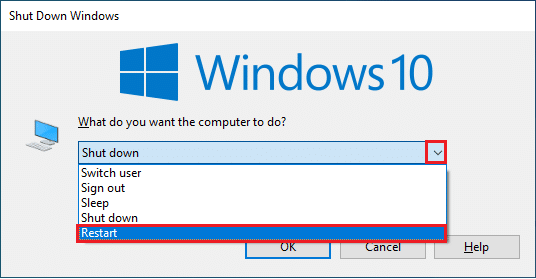
2. Atjunkite išorinius įrenginius: Kartais išoriniai įrenginiai, prijungti prie kompiuterio, gali sukelti problemų dėl klaidos kodo 0x80070017. Tai gali būti kietasis diskas, modemas, kompaktinis diskas arba bet kas, kas gali būti kaltininkas, nes jie yra tarpusavyje susiję su Windows operacine sistema. Taigi, atjunkite visus problemas sukeliančius periferinius įrenginius. Tada dar kartą tinkamai prijunkite ir patikrinkite, ar klaida vis dar egzistuoja.

3. Prisijunkite prie interneto iš naujo: Gali būti, kad atsisiųstas diegimo failas baigtas 100 procentų, tačiau bandant paleisti sąrankos failą pasirodo 0x80070017 Windows naujinimo klaida. Dabar tai gali būti dėl interneto trukdžių. Taigi išjunkite internetą iš savo sistemos.

1 būdas: laikinai išjunkite antivirusinę programą (jei taikoma)
Skaidrus ir plačiai žinomas faktas, kurį visi žino apie bet kokią antivirusinę programą, yra tai, kad ji apsaugo kompiuterį nuo bet kokios kenkėjiškos ar nežinomos grėsmės. Galima sakyti net kaip angelas sargas. Taigi, jei atsiranda klaida 0x80070017, nedelsdami išjunkite antivirusinę programą. Alternatyvus būdas yra visam laikui pašalinti trečiosios šalies antivirusinę programą iš darbalaukio, jei manote, kad ji ateityje nebus naudinga. Perskaitykite mūsų vadovą Kaip laikinai išjungti antivirusinę programą „Windows 10“. išjungti antivirusinę programą tam tikram laikui. Jei reikia pašalinti Norton arba Avast antivirusinę programą, peržiūrėkite mūsų vadovą Kaip visiškai pašalinti „Norton“ iš „Windows 10“. ir 5 būdai, kaip visiškai pašalinti „Avast Antivirus“ iš „Windows 10“..
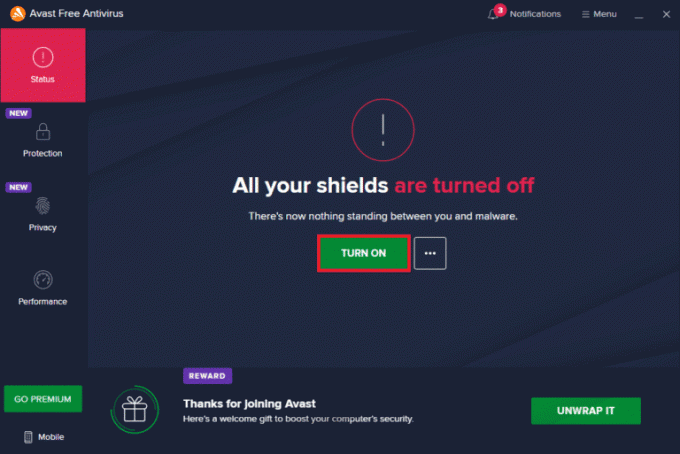
Taip pat skaitykite:Ištaisykite „Windows 10“ naujinimo klaidą 0x80070103
2 būdas: paleiskite „Windows Update“ trikčių šalinimo įrankį
Paprastai kompiuteryje esantis trikčių šalinimo įrankis naudojamas kaip diagnostikos metodas, leidžiantis rasti daugumą su „Windows“ susijusių klaidų ir automatiškai ją išspręsti arba nustatyti problemos priežastį. Dėl klaidos kodo 0x80070017 sukurta Windows naujinimo trikčių šalinimo priemonė. Šis sprendimas yra paprastas, bet efektyvus, nes gali užfiksuoti pagrindinę priežastį ir kai kuriais atvejais ją pašalinti be jokių išorinių įvesties išvadų. Norėdami atlikti šį metodą arba sužinoti daugiau apie jį, skaitykite mūsų vadovą Kaip paleisti „Windows Update“ trikčių šalinimo įrankį.

3 būdas: atnaujinkite įrenginių tvarkykles
Pasenusios ar senesnės tvarkyklių versijos gali sukelti suderinamumo problemų su „Windows“ naujinimo procesu, todėl jūsų kompiuteryje gali atsirasti sistemos atkūrimo klaida 0x80070017. Taigi įsitikinkite, kad visos jūsų tvarkyklės yra atnaujintos. Norėdami patikrinti ir atnaujinti, eikite į gamintojo svetainę arba „Microsoft“ tinklalapį ir patikrinkite, ar ten yra naujausių naujienų. Tada ieškokite ir raskite versiją, suderinamą su jūsų „Windows“ operacine sistema. Perskaitykite mūsų vadovą Kaip atnaujinti įrenginių tvarkykles „Windows 10“. įrenginių tvarkyklių atnaujinimui. Panašiai peržiūrėkite kitus mūsų vadovus Kaip atnaujinti tinklo adapterio tvarkykles sistemoje „Windows 10“., 4 būdai, kaip atnaujinti grafikos tvarkykles sistemoje „Windows 10“., ir Kaip atnaujinti Realtek HD garso tvarkykles sistemoje Windows 10 Norėdami sužinoti daugiau apie kitas tvarkykles, nes senesnės jų versijos taip pat gali sukelti komplikacijų ir klaidų.

Taip pat skaitykite:Kaip ištrinti „Win“ sąrankos failus „Windows 10“.
4 būdas: rankiniu būdu atsisiųskite naujinimus
Jei susiduriate su „Windows 10“ naujinimo klaida 0x80070017, yra būdas įdiegti „Windows“ naujinimą rankiniu būdu per „Windows“ naujinimų katalogo tinklalapį. Norėdami tai padaryti, atlikite toliau nurodytus veiksmus.
Pastaba: Jums reikia konkrečios „Windows“ naujinimo versijos KB numerio.
1. Eikite į oficialus „Microsoft Update“ katalogas Interneto svetainė.
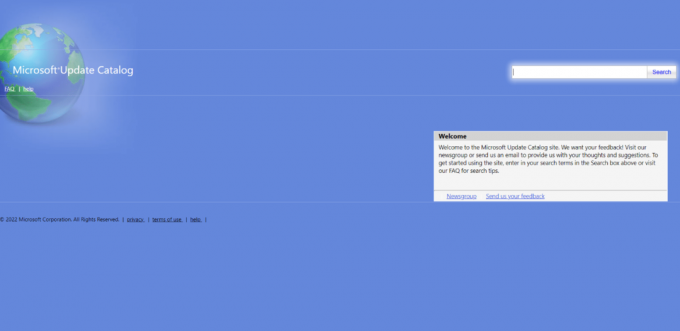
2. Įveskite KB numeris paieškos dialogo lange ir spustelėkite Paieška taip, kaip parodyta.

3. Dabar pasirinkite konkrečią versiją, kurią norite atsisiųsti, ir spustelėkite atitinkamą parsisiųsti mygtuką.
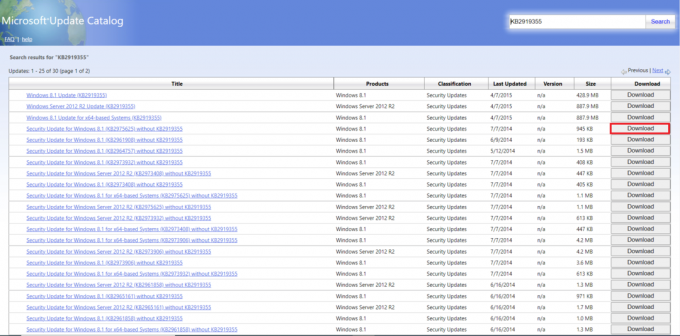
4. Ant Atsisiųskite iššokantįjį langą, spustelėkite nuoroda kaip parodyta, kad atsisiųstumėte diegimo failą.
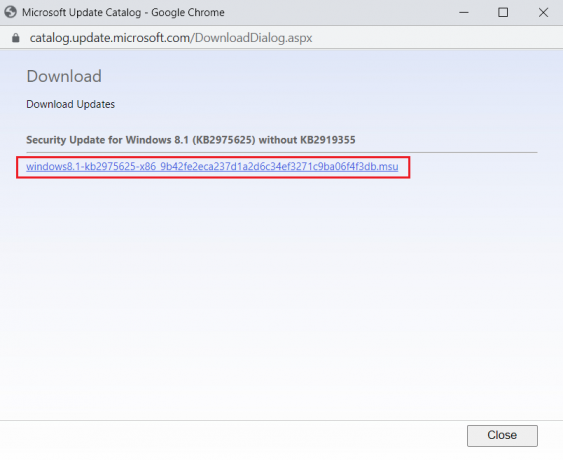
5. Kai sąranka atsisiunčiama šimtu procentų, eikite į Atsisiuntimai savo kompiuteryje. Dukart spustelėkite sąrankos failą, kad jį paleistumėte.
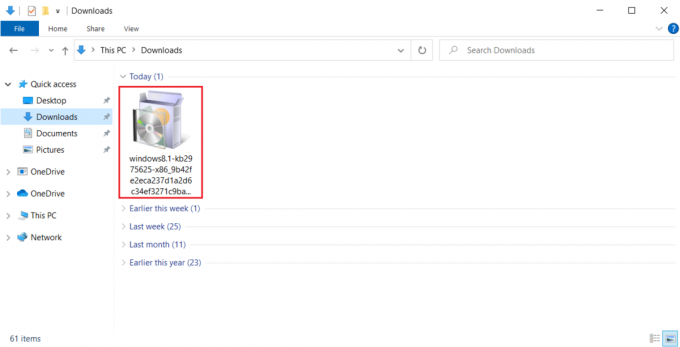
6. Sekti ekrane pateikiama instrukcija atidžiai ir baikite įdiegti reikiamą lango naujinimą.
Tikimės, kad šis sprendimas pasiteisino. Jei ne, nesijaudinkite. Pasiraitokite rankoves, turite išbandyti dar kelis būdus.
5 būdas: iš naujo nustatykite „Windows Update“ komponentus
Kartais „Windows“ naujinimo komponentai gali sukelti klaidos kodą 0x80070017, jei jie neveikia tinkamai. Norėdami išspręsti šiuos probleminius komponentus, turite iš naujo nustatyti visas su „Windows Update“ susijusias paslaugas. Perskaitykite mūsų vadovą Kaip iš naujo nustatyti „Windows Update“ komponentus „Windows 10“. kad jį iš naujo nustatytumėte.
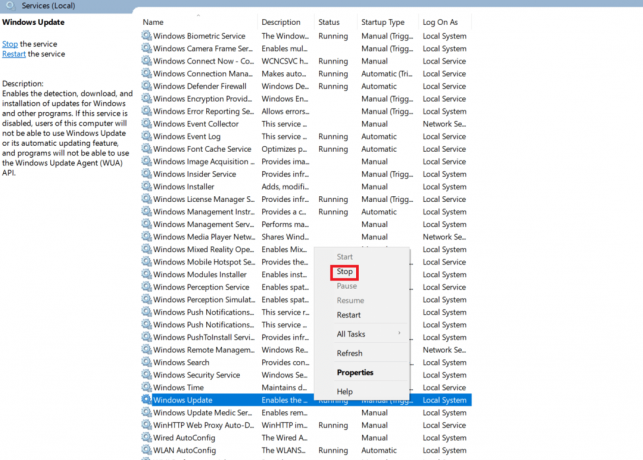
Kai visos su „Windows Update“ atstatymu susijusios komandos bus įvykdytos, iš naujo paleiskite kompiuterį. Tada patikrinkite, ar 0x80070017 Windows 10 naujinimo klaida vis dar egzistuoja.
Taip pat skaitykite:Kaip ištaisyti „Windows“ naujinimo klaidą 80072ee2
6 būdas: pataisykite sugadintus failus
Kartais blogi sektoriai standžiajame diske gali sukelti „Windows“ klaidą 0x80070017. Taip yra todėl, kad disko klaidos nėra neįprasta. Štai kodėl „Windows“ operacinėje sistemoje taip pat yra įmontuotas įrankis, vadinamas „chkdsk“, skirtas tokioms klaidoms nuskaityti, rasti ir taisyti. Taigi patikrinkite ir patikrinkite standųjį diską. Norėdami sužinoti daugiau, peržiūrėkite mūsų vadovą Kaip patikrinti, ar diske nėra klaidų naudojant chkdsk. Tada vadovaukitės mūsų vadovu pataisykite sugadintus failus „Windows 10“..

7 būdas: atlikite švarų įkrovimą
Dauguma vartotojų nepastebi daugelio programinės įrangos paslaugų ar programų, veikiančių fone. Kartais šios paslaugos perkrautos sukelia konfliktą ir tampa priešiškos kitoms programoms. Esant tokiam scenarijui, jums padės švari įkrova. Švarus įkrovimas yra procesas, kuris inicijuoja operacinę sistemą su mažiausiai tvarkyklių arba paleisties programų rinkiniu, o tai savo ruožtu padeda nustatyti problemų sukeliančią programą ir ją pašalinti. Dabar šis metodas gali išspręsti 0x80070017 Windows naujinimo klaidą. Perskaitykite mūsų vadovą Kaip atlikti švarų paleidimą sistemoje „Windows 10“. atlikti šį metodą.

Taip pat skaitykite:Ištaisykite „Windows“ naujinimo klaidą 0x800704c7
8 būdas: įdiekite „Windows“ per „Flash Stick“.
Daugelis vartotojų pranešė, kad klaidos kodas 0x80070017 pasirodo būtent bandant įdiegti „Windows 10“ operacinę sistemą. Dabar ši problema gali kilti, kai kyla problemų dėl diegimo laikmenos arba disko. Taigi pakeiskite atitinkamą diegimo laikmeną kita ir patikrinkite, ar tai padeda. Kitas būdas yra įdiegti „Windows 10“ naudojant USB atmintinę. Norėdami tai padaryti, pirmiausia turite turėti „Windows 10“ įkrovos diską. Peržiūrėkite mūsų vadovą Kaip sukurti „Windows 10“ įkrovos USB atmintinę daryti tą patį. Sukūrę įkrovos USB atmintinę, atlikite toliau nurodytus veiksmus.
1. Įdėkite USB įrenginys į savo kompiuterį. Tada atidarykite jį ir paleiskite „Windows 10“.sąranka failą.

2. Rodomame „Windows“ raginime įveskite visą informaciją ir spustelėkite Kitas.
3. Tada spustelėkite Įdiegti dabar.

4. Įveskite Licencijos raktas jei turite ir spustelėkite Kitas tęsti toliau. Jei ne, spustelėkite Neturiu produkto kodo.
Pastaba: nors ir praleidžiate licencijos kodą, kol kas jį turėsite užpildyti vėliau.
5. Perskaitykite licencijos sąlygas ir spustelėkite Priimti Norėdami tęsti diegimo instrukcijas.

6. Dabar pasirinkite vieną iš savo variantų Atnaujinimas: įdiekite „Windows“ ir išsaugokite failus, nustatymus ir programas ir Pasirinktinis: įdiekite tik „Windows“ (išplėstinė).
7. Vykdykite ekrane pateikiamus nurodymus ir užbaikite diegimo procesą iki galo. Baigę pagaliau patikrinkite, ar klaida išlieka. Tikimės, kad tai bus išspręsta.
Rekomenduojamas:
- Pataisykite „PUBG Stuck“ įkėlimo ekrane sistemoje „Windows 10“.
- „Windows 10“ ištaisykite „Visos kameros yra rezervuotos“ klaidą 0xA00f4288
- Ištaisykite „Windows 10“ naujinimo klaidą 0XC1900200
- Ištaisykite „OneDrive“ klaidą 0x8007016a sistemoje „Windows 10“.
Tikimės, kad šis vadovas buvo naudingas ir jums pavyko ištaisyti „Windows Update“. klaidos kodas 0x80070017. Praneškite mums, kuris metodas veikė geriausiai. Jei turite klausimų ar pasiūlymų, nedvejodami susisiekite su mumis toliau pateiktoje komentarų skiltyje.



